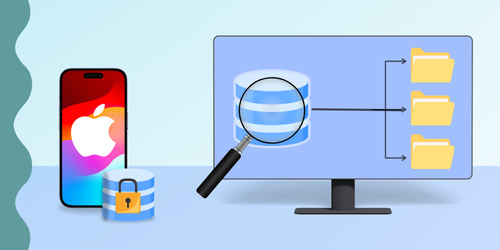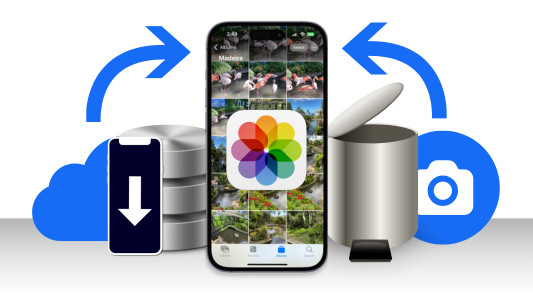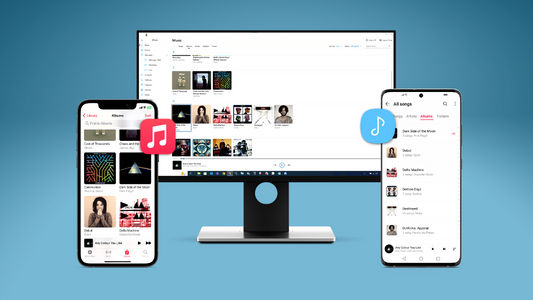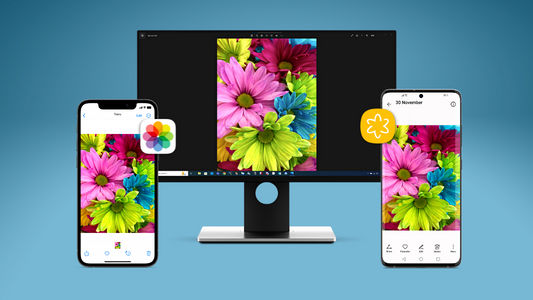Introduction
Que vous soyez débutant ou un utilisateur avancé d’Apple, vous devriez toujours avoir la sécurité de votre appareil à l’esprit. Pour certains, l’idée de sauvegarder des données, et de maintenir la sauvegarde à jour peut sembler une tâche ardue; d’autres peuvent être simplement à la recherche de la meilleure façon d’effectuer leurs sauvegardes.
Quelles que soient vos exigences, je suis sûr que vous pouvez apprendre quelque chose de ce guide. Nous allons couvrir ce qu’est une sauvegarde en réalité, la raison pour laquelle vous avez besoin de sauvegardes, et comment sauvegarder l’iPhone. Commençons !
Saut rapide à la revue des trois méthodes de sauvegarde de l’iPhone :
Qu’est-ce qu’une sauvegarde?
Une sauvegarde est essentiellement un filet de sécurité pour vos appareils. Lorsqu’une sauvegarde est créée à partir d’un iPhone, un instantané des données de l’appareil est sauvegardé dans un endroit autre que l’iPhone (un ordinateur par exemple). Cet instantané contient des données telles que des photos, des messages et des contacts, mais ne contient pas certaines informations comme les données stockées sur iCloud, les renseignements d’Apple Pay, ou les paramètres Touch ID. Notez que vous aurez besoin d’utiliser une application tierce comme TouchCopy pour sauvegarder votre bibliothèque musicale à partir d’un iPhone vers un ordinateur.
Pourquoi devrais-je sauvegarder mon iPhone?
La sauvegarde de votre iPhone devient de plus en plus importante, car de plus en plus de données sont stockées sur ces appareils. N’oubliez pas que, puisque vous prenez plus de photos sur votre iPhone, et que vous envoyez plus de messages, vous pourriez potentiellement perdre plus de données précieuses si quelque chose devait arriver à votre appareil. Cependant, si vous effectuez des sauvegardes régulières, si votre iPhone devait se briser, ou que des données se perdaient après une mise à jour sur votre téléphone, vous serait en mesure de récupérer vos données en toute sécurité en utilisant votre sauvegarde !
Comment sauvegarder l’iPhone : TouchCopy
Tout d’abord, notre solution la plus complète — le logiciel TouchCopy. Cette option est pour les utilisateurs qui veulent une interface intuitive et facile à utiliser, ainsi que le contrôle de l’accès individualisé à la musique, aux photos, aux contacts, etc. à partir de votre iPhone sur votre PC. Les autres méthodes de sauvegarde n’offrent pas autant de contrôle.
TouchCopy peut accéder aux données de votre iPhone, vous permettant de parcourir vos données sur votre PC ou Mac. De là, vous pouvez choisir les fichiers à copier à partir de votre appareil vers votre ordinateur. Transférer de la musique de l’iPhone au PC, sauvegarder des contacts, enregistrer les messages en format PDF ou les imprimer, TouchCopy peut tout faire cela. Voici comment :
- Téléchargez TouchCopy sur votre ordinateur et exécutez-le.
- Connectez votre iPhone à votre ordinateur avec un câble USB.
- Naviguez dans les données de votre iPhone à l’aide des onglets dans TouchCopy.
- Sélectionnez les données que vous souhaitez sauvegarder sur votre PC, et copiez-les !
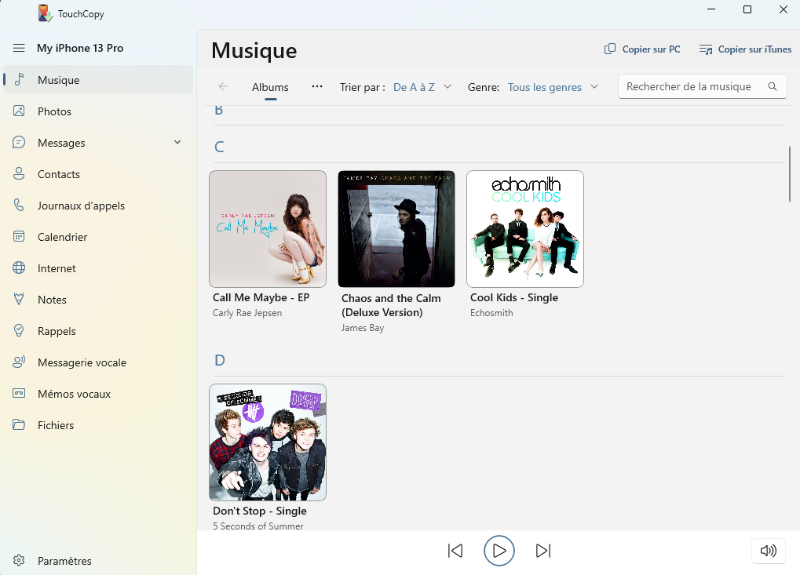
Sommaire (TouchCopy):
✔ Stocke les fichiers sur votre PC ou Mac ✔ Stocke les données jusqu’à votre l’espace disponible sur votre ordinateur ✔ Transfére uniquement ce dont vous avez besoin sur votre ordinateur ✔ Plein contrôle de ce qui est transféré entre l’iPhone et l’ordinateur
Essayez gratuitement TouchCopyComment sauvegarder l’iPhone vers iCloud
La prochaine méthode est iCloud. iCloud est génial pour un certain nombre de raisons : il stocke vos données de sauvegarde dans le nuage plutôt que sur votre PC afin de ne pas utiliser le précieux espace PC; et vous pouvez alors accéder à vos données de sauvegarde à partir de n’importe où avec une connexion Wi-Fi (à condition de connaître votre identifiant Apple et votre mot de passe, bien sûr !). Vous pouvez même configurer la sauvegarde automatique sur iCloud à chaque fois que votre iPhone est connecté à l’alimentation, verrouillé et sur Wi-Fi — de sorte que vous n’avez pas à vous soucier de le faire manuellement.
L’inconvénient ici est que vous obtenez seulement 5 Go d’espace de stockage sur iCloud. Si vous avez besoin de plus, vous devrez payer pour cela. Par ailleurs, contrairement à TouchCopy ci-dessus, vous ne pouvez pas accéder aux données à partir de sauvegardes iCloud manuellement pour copier des chansons, ou des messages spécifiques, etc.
Qu’est-ce qui est sauvegardé dans une sauvegarde iCloud?
Voici comment sauvegarder l’iPhone avec iCloud...
- Ouvrez « Paramètres » à partir de l’écran d’applications sur votre iPhone.
- Saisissez votre nom d’utilisateur.
- Faites défiler vers le bas et appuyez sur « iCloud ».
- Ici vous pouvez voir la quantité de stockage iCloud que vous avez utilisé.
- Faites défiler et sélectionnez « Sauvegarde iCloud ».
- Appuyez sur « Sauvegarder maintenant ».
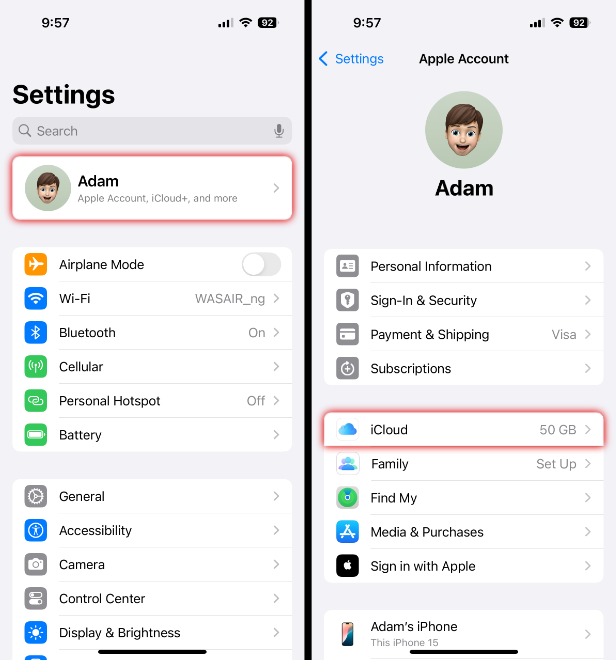
Et puis...
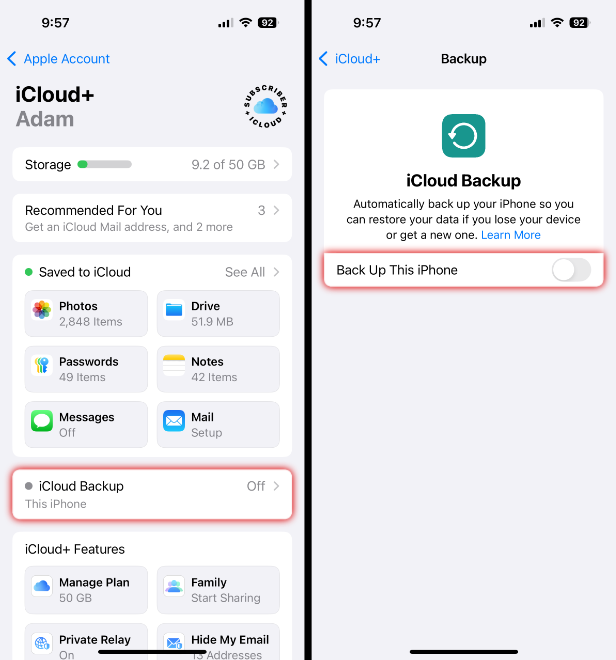
Sommaire (iCloud):
✔ Stocke les sauvegardes dans iCloud ✔ 5 Go de stockage gratuit (paiement nécessaire pour plus) ✔ Sauvegardes chiffrées ✔ Crée et utilise les sauvegardes sur Wi-Fi ✔ Capable d’utiliser la sauvegarde pour restaurer vers l’iPhone
Comment sauvegarder l’iPhone vers iTunes
La dernière méthode que nous allons aborder est la sauvegarde en utilisant iTunes. Cette sauvegarde est similaire à la sauvegarde avec iCloud, car vous pouvez utiliser la sauvegarde pour restaurer l’instantané sur votre iPhone. La différence ici est que la sauvegarde est stockée sur votre ordinateur, plutôt que dans le nuage — vous n’avez donc pas à vous inquiéter de payer pour plus d’espace, mais vous ne pourrez pas accéder à la sauvegarde par Wi-Fi à partir d’un autre ordinateur.
Qu’est-ce qui est sauvegardé dans une sauvegarde iTunes?
Voici comment sauvegarder l’iPhone avec iTunes...
- Lancez iTunes sur votre ordinateur.
- Connectez votre iPhone.
- Dans iTunes, cliquez sur l’icône de votre appareil.
- Sous « Sauvegarde » cliquez sur « Sauvegarder maintenant ».

Sommaire (iTunes):
✔ Stocke les sauvegardes sur PC ou Mac ✔ Chiffrage des sauvegardes optionnelles ✔ Crée et utilise les sauvegardes sur votre PC ou Mac ✔ Capable d’utiliser la sauvegarde pour restaurer vers l’iPhone
 Éditeur:
Éditeur:Wide Angle Software